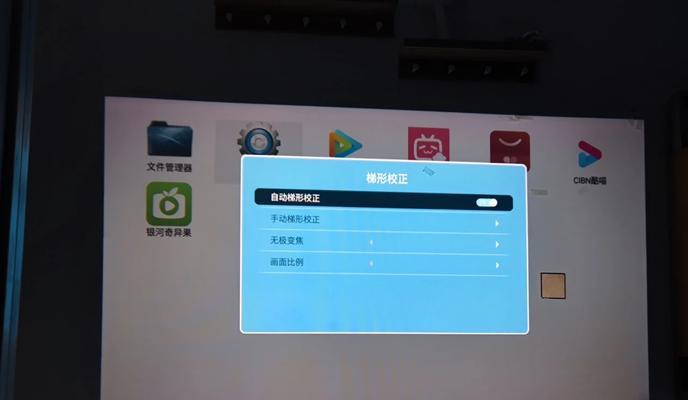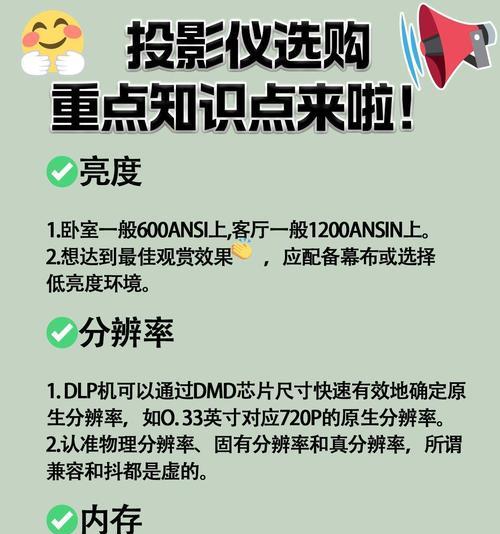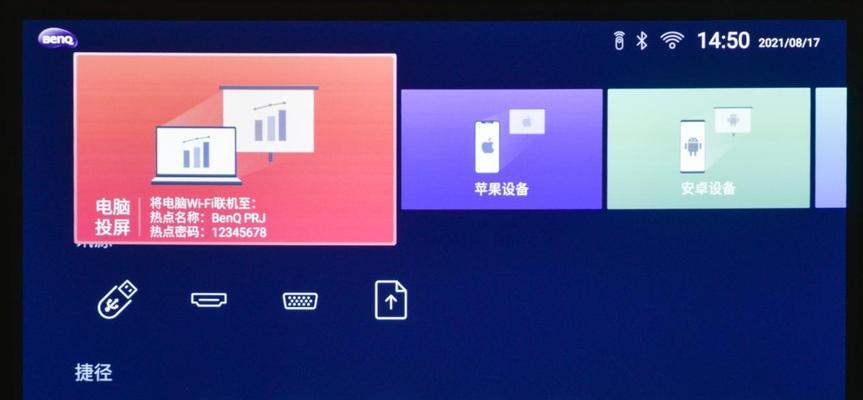source投影仪怎么投电脑?连接步骤是什么?
游客 2025-04-21 15:20 分类:网络技术 20
在现代办公或教学场合中,投影仪已经成为必不可少的设备,尤其是在需要进行演示或展示内容时。本文将为您提供将电脑连接到source投影仪的详细步骤,让您的演示变得更加流畅和专业。无论您是初学者还是需要快速复习,本文都能提供丰富的信息和实用的技巧。
准备工作
在开始之前,请确保您的电脑和source投影仪都已准备好,并且处于开机状态。您还需要连接线材,例如HDMI、VGA或USB-C线,具体取决于您的电脑和投影仪支持的接口类型。

步骤一:检查投影仪设置
1.确认投影仪电源已经打开。
2.调整投影仪的输入源。通常,您需要按投影仪上的按钮或使用遥控器选择“Source”或“Input”选项,然后找到并选择与您的连接线相对应的输入源。
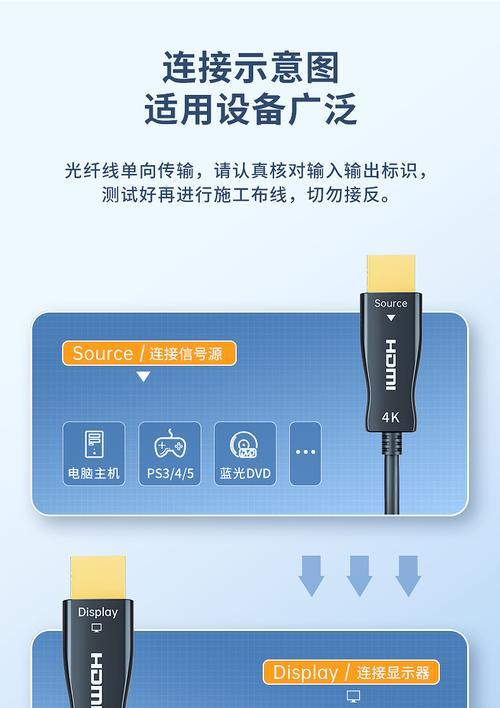
步骤二:连接电脑与投影仪
1.使用正确的连接线将电脑的输出端口与投影仪的相应输入端口连接起来。确保连接稳固,避免因松动导致画面不稳定。
2.如果您的电脑支持多显示器设置,您可能需要按住特定的键(如“Fn”键)与功能键(如“F3”、“F4”等)组合,以调用复制、扩展或仅显示到投影仪的显示选项。

步骤三:电脑端设置
1.连接完成后,电脑通常会自动识别投影仪作为辅助显示设备。
2.如果没有自动识别,您可能需要手动进入电脑的显示设置进行设置。在Windows系统中,您可以通过右键点击桌面空白处选择“显示设置”,在Mac系统中则通过“系统偏好设置”中的“显示器”选项进行设置。
步骤四:调整显示设置
1.在显示设置中,您可以选择不同的显示模式,如“复制”(显示与电脑屏幕相同内容在投影仪上)或“扩展”(将电脑屏幕与投影仪作为两个独立的显示器使用)。
2.您还可以调整分辨率和刷新率,以确保图像在投影仪上显示得更加清晰流畅。
步骤五:测试投影效果
1.进行一些基本操作,例如拖动窗口到投影仪屏幕上,以检验连接是否稳定,并看看显示效果是否达到预期。
2.调整光线环境。投影效果可能会受到周围光线的影响。建议根据需要调整室内光线,以获得最佳的观看体验。
常见问题及解决方法
我的电脑没有自动检测到投影仪怎么办?尝试检查连接线是否牢固,检查投影仪输入源是否设置正确,以及电脑端的显示设置是否开启。
如何解决投影画面颜色失真问题?尝试调整电脑显示设置中的颜色选项,有时需要在投影仪设置中调整色温校准。
投影仪与电脑分辨率不一致,如何解决?调整电脑显示设置中的分辨率选项,尝试与投影仪兼容的分辨率。
注意事项
在操作之前,确保投影仪放置在一个稳固的平面上,以避免意外倾倒。
在连接电脑和投影仪时,尽量减少移动和震动,以免对设备造成物理损害。
实用技巧
使用无线投影适配器,如Google的Chromecast或Apple的AirPlay,可以摆脱线材束缚,进行无线连接。
如有可能,更新您的电脑和投影仪的软件,以保证最佳的兼容性和性能。
结语
现在您已经掌握了如何将电脑连接到source投影仪的步骤。通过这些简单的操作,您可以轻松地将您的演示内容展示在大屏幕上。希望您在实际操作中能够得心应手,确保每一次展示都能达到最佳效果。
版权声明:本文内容由互联网用户自发贡献,该文观点仅代表作者本人。本站仅提供信息存储空间服务,不拥有所有权,不承担相关法律责任。如发现本站有涉嫌抄袭侵权/违法违规的内容, 请发送邮件至 3561739510@qq.com 举报,一经查实,本站将立刻删除。!
- 最新文章
-
- 华为笔记本如何使用外接扩展器?使用过程中应注意什么?
- 电脑播放电音无声音的解决方法是什么?
- 电脑如何更改无线网络名称?更改后会影响连接设备吗?
- 电影院投影仪工作原理是什么?
- 举着手机拍照时应该按哪个键?
- 电脑声音监听关闭方法是什么?
- 电脑显示器残影问题如何解决?
- 哪个品牌的笔记本电脑轻薄本更好?如何选择?
- 戴尔笔记本开机无反应怎么办?
- 如何查看电脑配置?拆箱后应该注意哪些信息?
- 电脑如何删除开机密码?忘记密码后如何安全移除?
- 如何查看Windows7电脑的配置信息?
- 笔记本电脑老是自动关机怎么回事?可能的原因有哪些?
- 樱本笔记本键盘颜色更换方法?可以自定义颜色吗?
- 投影仪不支持memc功能会有什么影响?
- 热门文章
- 热评文章
- 热门tag
- 标签列表